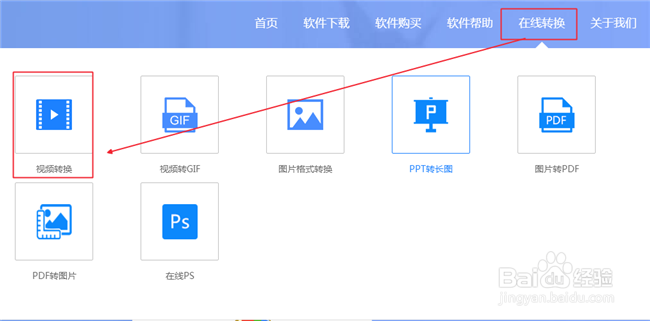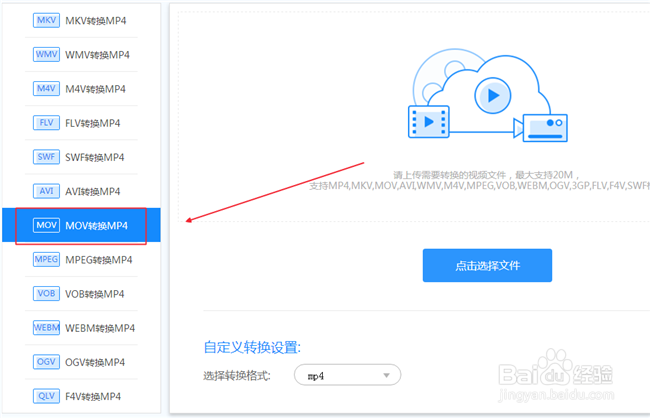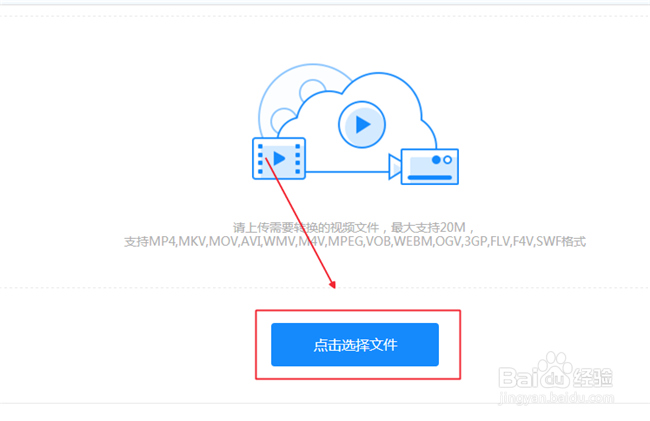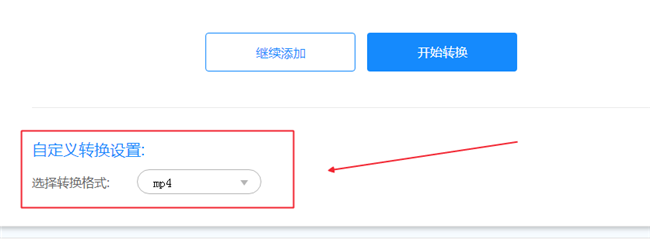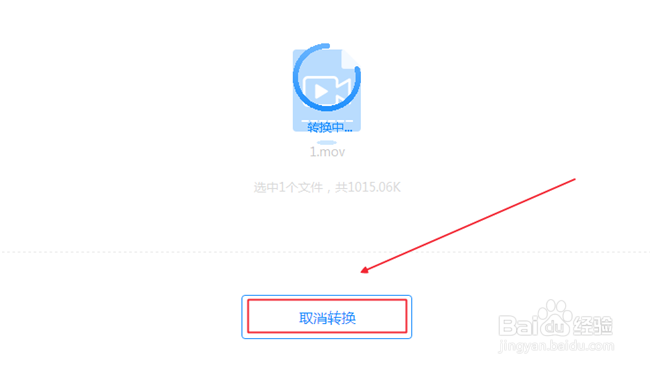mov格式的视频怎么转换成MP4格式的
1、首先我们打开百俣觊鄄幼度浏览器(其他浏览器也行),然后进入支持视频转换的网站,紧接着将鼠标移动至上方导航栏上的“在线转换”,然后点击“视频转换”,进入视频转换的页面。
2、随后我们点击左边导航栏上的“mov转换mp4”,进入该格式视频的转换界面。
3、然后我们点击转换界面中间的“点击选择文件”按钮,将我们需要转换的视频文件导入进来。
4、设置下方“自定义设置转换”板块中的参数,将“选择转换格式”设置为MP4格式,这样我们的视频后面转换成功以后便是MP4格式的。
5、然后点击界面中的“开始转换”按钮,我们即可开始转换视频,随后我们要做的便是耐心等待视频转换完成。
6、如果在视频转换的过程中,你想要取消这次转换任务,我们可以点击界面中间的“取消转换”按钮来中止这次转换。
7、当视频文件转换完成之后我们点击界面中的“立即下载”选项即可将我们转换成功的视频保存在我们本地的电脑上了。
声明:本网站引用、摘录或转载内容仅供网站访问者交流或参考,不代表本站立场,如存在版权或非法内容,请联系站长删除,联系邮箱:site.kefu@qq.com。
阅读量:71
阅读量:60
阅读量:88
阅读量:81
阅读量:40